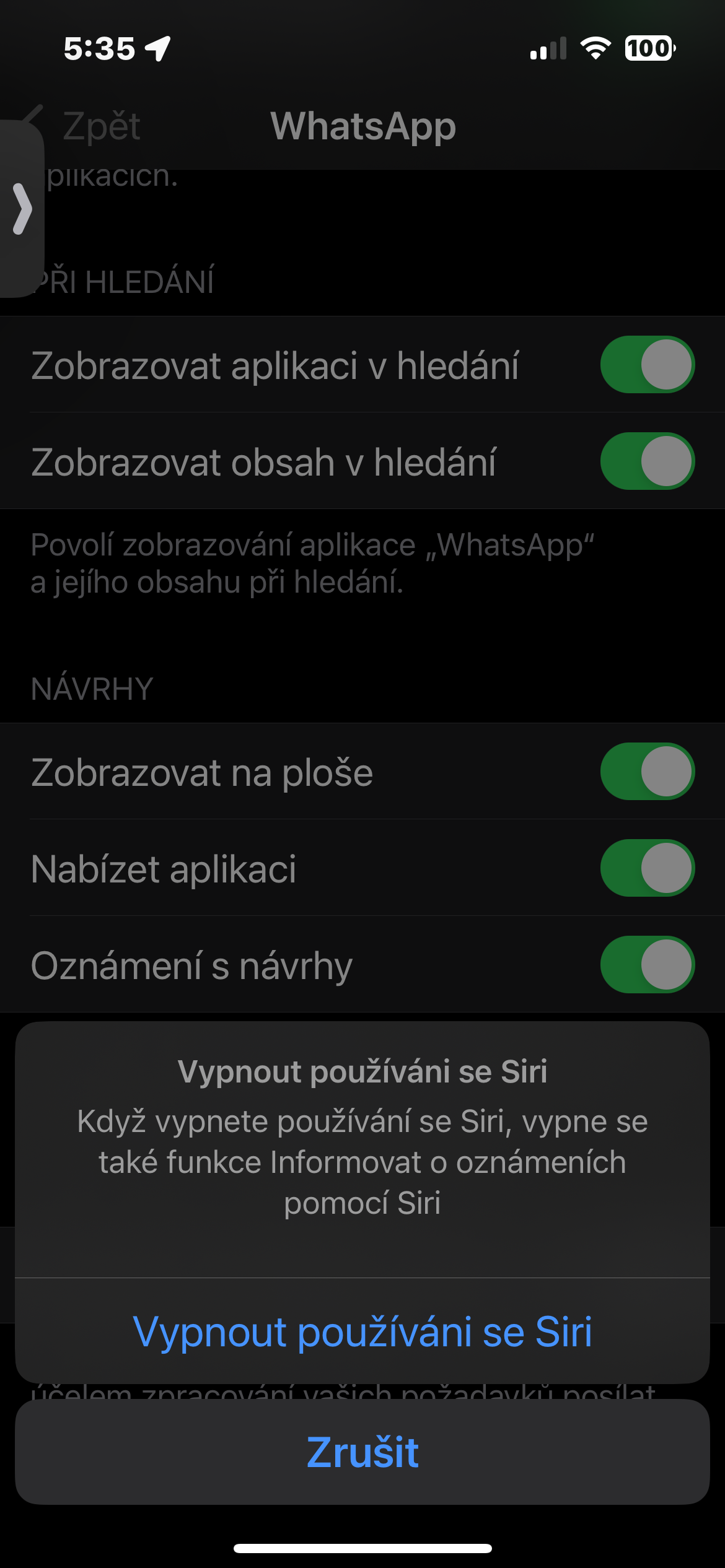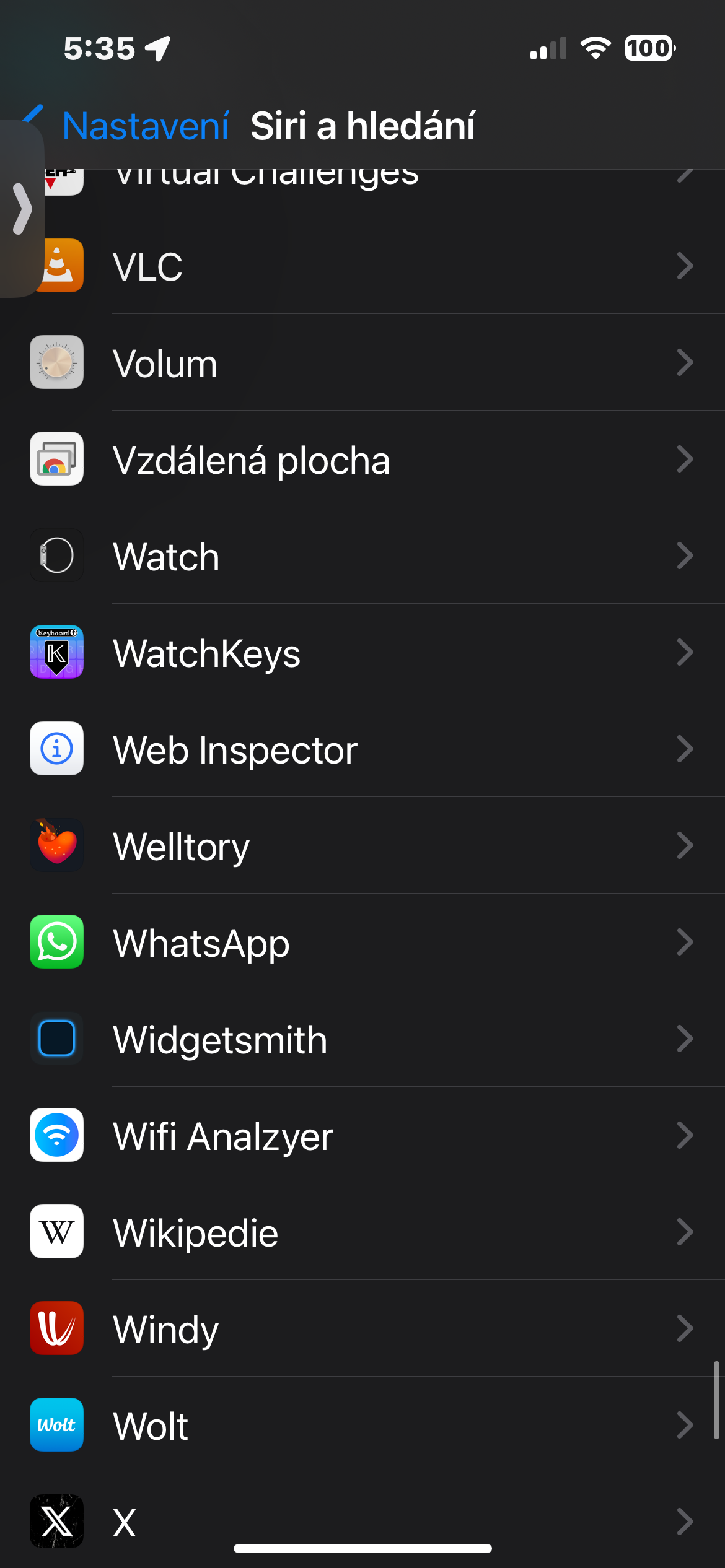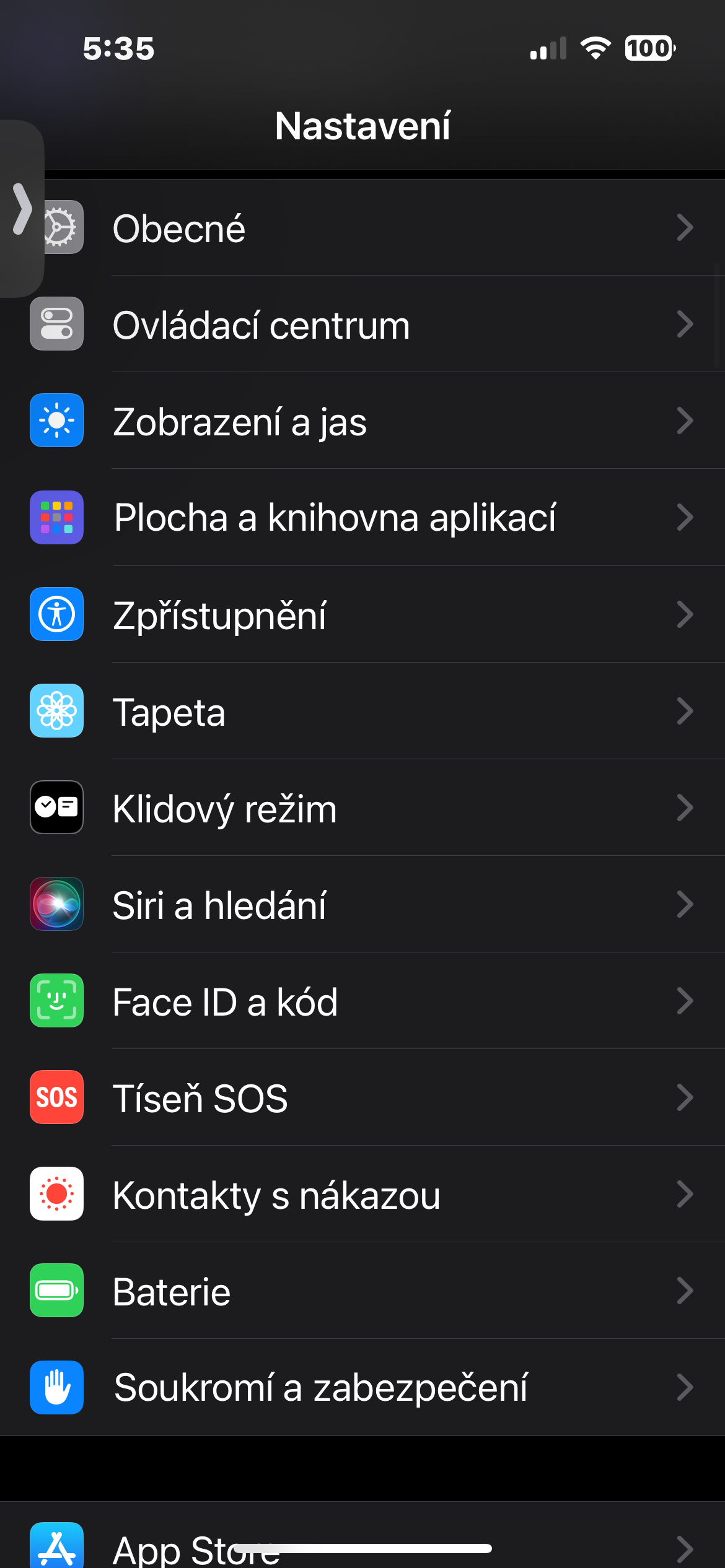Hauv iOS 10, Apple qhib Siri rau cov neeg tsim khoom kom tso cai rau cov neeg siv siv Siri cov lus txib hauv cov apps. Qhov no txhais tau tias koj tuaj yeem siv lub peev xwm ntawm tus pab cuam digital Siri kom xaj caij nrog Uber lossis tej zaum xa lus los ntawm daim ntawv thov thib peb.
Nws yuav yog txaus siab rau koj

Txawm hais tias qee cov neeg siv nyiam cov lus ib txwm muaj rau kev xa xov, qee tus nyiam lwm lub platform sib txuas lus zoo li WhatsApp. Yog tias koj xav siv Siri xa lus hla lub platform uas tsis yog iMessage, nws yog qhov sib tw me ntsis rau lub sijhawm. Tom qab koj hais lus los ntawm Siri, tsib-thib ob countdown yuav pib, tom qab ntawd Siri yuav xa koj cov lus ntawm iMessage.
Yog tias koj xav tiv thaiv qhov no, koj yuav tsum qhib Siri, hais lus, thiab thaum cov lus tshwm nrog kev thov kom pom zoo los ntawm koj sab, coj mus rhaub lub iMessage icon nyob ib sab ntawm cov ntawv nyeem. Tom qab ntawd koj yuav tsum xaiv qhov xav tau lwm daim ntawv thov.
Yog tias koj xav ntxuav cov npe ntawm cov lus pom zoo, koj tuaj yeem qhia cov apps twg yuav tsum tsis txhob siv nrog Siri thov ntawm iPhone khiav iOS 17.
- Hauv iPhone, khiav Nastaven.
- Nyem rau Siri thiab Nrhiav.
- Nrhiav tag nrho cov apps uas koj tsis xav siv nrog Siri ib qho los ntawm ib qho.
- Deactivate cov khoom rau lawv Siv nrog Siri thov.
Yog tias koj ua raws li cov kauj ruam saum toj no, koj yuav raug tso tseg tsuas yog ib qho app uas Siri ntawm koj lub iOS 17 iPhone yuav muab rau koj thaum koj xav xa ib tus neeg los ntawm nws.